闪电音频剪辑软件是一款功能丰富的音频处理工具,通过这款软件我们可以将视频中的静音部分进行删除,接下来小编就跟大家分享一下使用该软件去除音频静音部分的操作方法吧,希望能帮到大家。
方法步骤:
1.首先第一步我们打开软件之后,在软件的主界面中点击左上角的添加文件按钮,点击之后在出现的界面中选中音频文件之后点击打开即可。
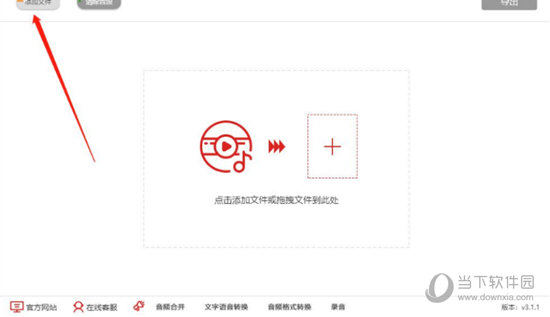
2.将音频文件添加到软件之后,我们在音频轨道中可以点击播放按钮试听一下在音频中的静音部分。
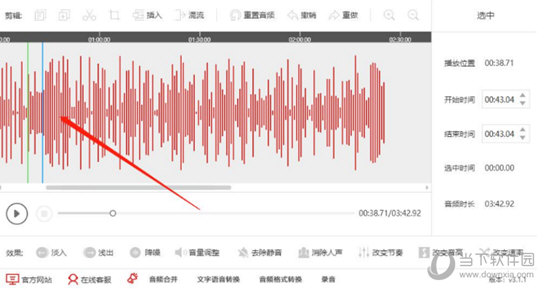
3.接着下一步我们可以直接选取静音部分,或者是按下键盘Ctrl+A键全选音频,全选之后点击下方的去除静音选项即可。
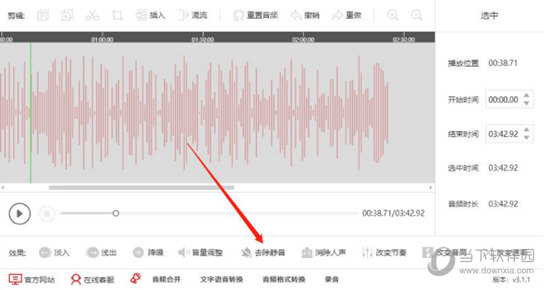
以上就是今天小编为大家带来的闪电音频剪辑软件去除视频静音的具体方法了,还不知道的如何操作的用户们快点按照小编说的方法去试试吧!

大小:18.3M
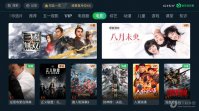
大小:18.1M

大小:41.35MB

大小:200.0M
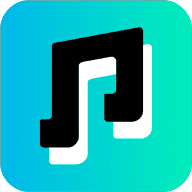
大小:60.3M